Как да блокираме социалните мрежи (Vkontakte, съученици) или редовен сайт в настройките на рутера TP-Link

- 4974
- 1227
- Allan Weber
Как да блокираме социалните мрежи (Vkontakte, съученици) или редовен сайт в настройките на рутера TP-Link
Често е необходимо да се забрани достъпа до популярни социални мрежи, като Vkontakte, съученици, Facebook и др. Д. Например за служители на компанията или дори у дома. Има много начини да го направите. Можете например да бъдете блокирани, като използвате специални програми, в настройките на антивируса, или защитната стена, или в същия файл на хоста.
Но, има и друг интересен начин, това е блокиране на социалните мрежи (и всякакви сайтове), чрез рутер. В тази статия ще ви кажа как да забраните достъпа до социалните мрежи, ако устройствата са свързани чрез рутера TP-Link. По този начин можете да блокирате не само социалните мрежи, но почти всеки сайт. Голям плюс на този метод е, че достъпът ще бъде затворен на всички устройства, като например: таблети, смартфони, лаптопи и друго оборудване, които ще могат да се свързват с интернет чрез рутера.
В маршрутизаторите на TP-Link има две възможности за блокиране на достъпа до сайтове (или отворен достъп само до определени ресурси). Чрез „контрол на достъпа“ или чрез „родителски контрол). Ще направим чрез „контрол на достъпа“, тъй като „родителският контрол“ е предназначен за малко друг бизнес.
Инструкцията е подходяща за всички TP-Link рутери. Контролният панел за всички е почти един и същ, включително такива популярни модели като: TL-WR740ND, TL-WR741N, TL-WR841N, TD-W8968, TL-WR843ND, TL-WR842ND, ETC. Д.
Ние блокираме социалните мрежи чрез рутера TP-Link
За да блокирате социалните мрежи, от които се нуждаем, или просто сайтове, първо трябва да отидете до контролния панел на маршрута.
Всичко е както обикновено: Свързваме се с рутера, отваряме браузъра и набираме адреса в адресната лента 192.168.1.1, или 192.168.0.1.
Ще се отвори прозорец с заявка за вход и парола. По подразбиране, в tp-link, това е администратор и администратор. Но ако вече сте променили паролата за достъп до настройките на рутера, тогава трябва да въведете данните, които сте задали. Ако входът и паролата не са подходящи по подразбиране, тогава ще трябва да изхвърлите настройките във фабриката и да коригирате отново рутера.
Въведете вход и парола и въведете настройките.
 Създаваме списък със сайтове за блокиране
Създаваме списък със сайтове за блокиране
В контролния панел отиваме в раздела Контрол на достъпа (Контрол на достъпа) - Мишена (Мишена). Първо ще създадем списък на социалните мрежи (или обикновените сайтове), към които искаме да затворим достъпа и след това можем да приложим това правило към всякакви устройства.
Кликнете върху бутона Добави нов .. (Добавете ...).
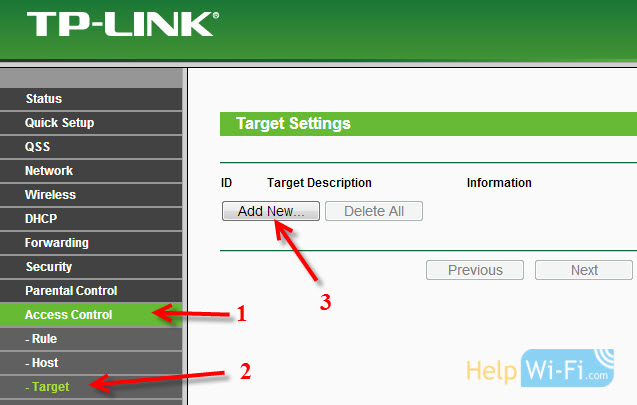 Ако имате контролен панел на руски
Ако имате контролен панел на руски

Срещу елемента от режима, изберете Име на домейн (Това означава, че няма да блокираме ресурси на IP адреса, а от домейна).
В точка Описание на целта Трябва да посочите всяко описание за правилото, на английски език. Пишем нещо като „Блокиране на VK“ там.
В полетата Име на домейн Ние посочваме адресите на сайтовете, към които искаме да забраним достъпа (посочваме адресите без http: //).
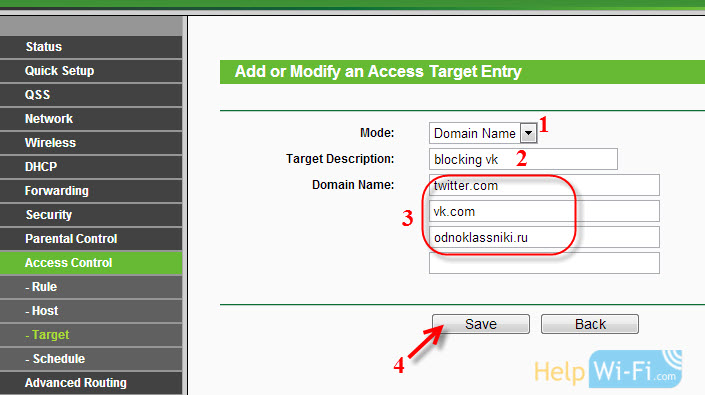 Отличен, списъкът със сайтове е готов за нас. Можете да създадете няколко такива правила. Също така, те могат да бъдат редактирани или изтрити.
Отличен, списъкът със сайтове е готов за нас. Можете да създадете няколко такива правила. Също така, те могат да бъдат редактирани или изтрити.
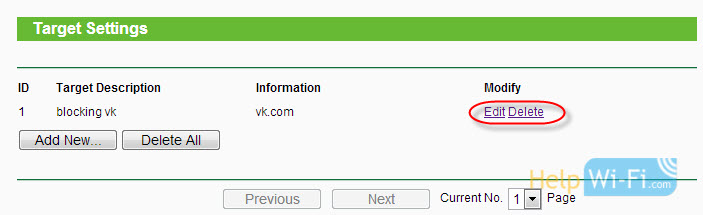 Добавете устройство, за което трябва да блокирате достъпа
Добавете устройство, за което трябва да блокирате достъпа
Отиваме в раздела Контрол на достъпа (Контрол на достъпа) - Хост (Възел) и щракнете върху бутона Добави нов .. (Добавете ...).
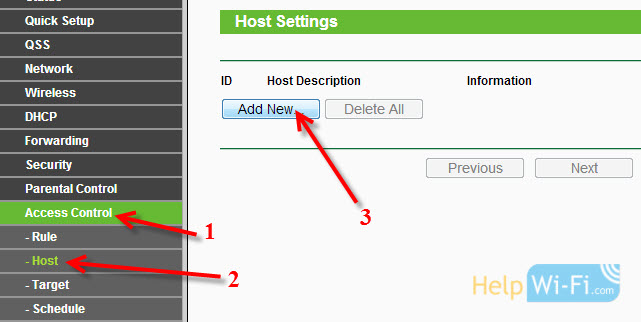 Ако устройството се свърже с този рутер, това означава, че е присвоен IP адрес. И ако IP адресът е назначен, тогава можете да блокирате IP. Но, най -добре е да се блокира на MAC адреса, тъй като IP е най -вероятно динамичен и с всяка връзка се променя (въпреки че, можете да поправите статично).
Ако устройството се свърже с този рутер, това означава, че е присвоен IP адрес. И ако IP адресът е назначен, тогава можете да блокирате IP. Но, най -добре е да се блокира на MAC адреса, тъй като IP е най -вероятно динамичен и с всяка връзка се променя (въпреки че, можете да поправите статично).
Така че в полето Режим (Режим) Изберете Мак адрес (Мак адрес).
В поле Описание на домакина (Име на възел), трябва да посочите някакво разбираемо име. Например „blocking_pc1“. Основното е, че разбирате какъв вид устройство принадлежи това правило.
И най -важното - на полето Мак адрес (MAC адрес) Трябва да посочите MAC адреса на устройството, към което искате да приложите горното правило, с други думи, за да блокирате социалните мрежи и други сайтове.
Най -вероятно ще имате въпрос как да разберете този MAC адрес.
Ако устройството вече е свързано с този рутер, то може да се гледа в раздела DHCP - Списък на клиентите на DHCP (DHCP списък с клиенти).
Просто копирайте MAC адреса на правилното устройство и го поставете в полето.
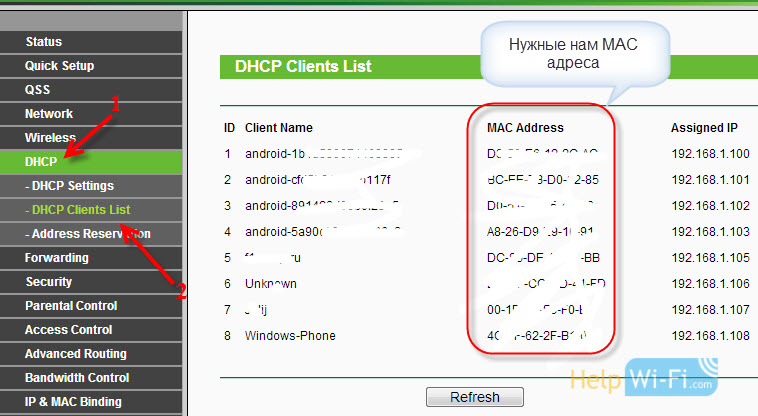 Също така, MAC адресът може да се гледа в настройките на устройството (ако е мобилно устройство).
Също така, MAC адресът може да се гледа в настройките на устройството (ако е мобилно устройство).
В Android: Настройки - за телефона - условие (на различни устройства може да се различават, но нещо подобно).
Windows Phone: Настройки - Информация за устройството - Информация и там потърсете MAC адрес.
Компютърът е малко по -сложен, ще пиша за това в отделна статия.
И така, ние посочваме адреса на компютъра (или мобилното устройство), от което се нуждаем в полето MAC адреси и кликнете върху бутона Запазете (Запазване).
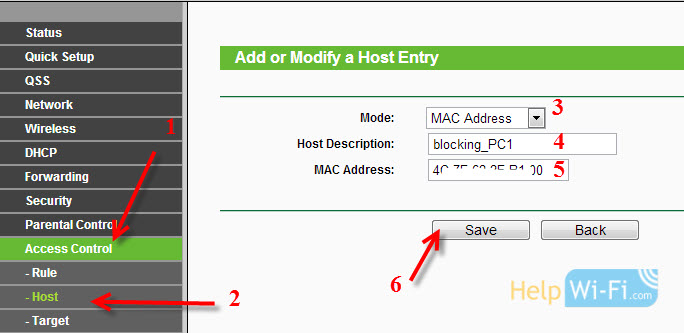 Списъкът за блокиране, което сме създали, устройството се добавя и. Със сигурност можете да добавите няколко устройства, да ги редактирате или изтриете.
Списъкът за блокиране, което сме създали, устройството се добавя и. Със сигурност можете да добавите няколко устройства, да ги редактирате или изтриете.
Просто трябва да свържем всичко това.
Включваме сайта, блокиращ на рутера TP-Link
Отиваме на точката Контрол на достъпа (Контрол на достъпа) - Правило (Правило).
Поставете отметка близо до артикула Активирайте контрола на достъпа до интернет (Включете контрола за контрол на контрола в Интернет).
По -долу и оставете артикула Отричайте Посочените пакети .. (Забрани пакетите не са посочени ...).
Натисни бутона Запазете (Запазване).
Освен това щракнете върху Добави нов .. (Добавете ...).
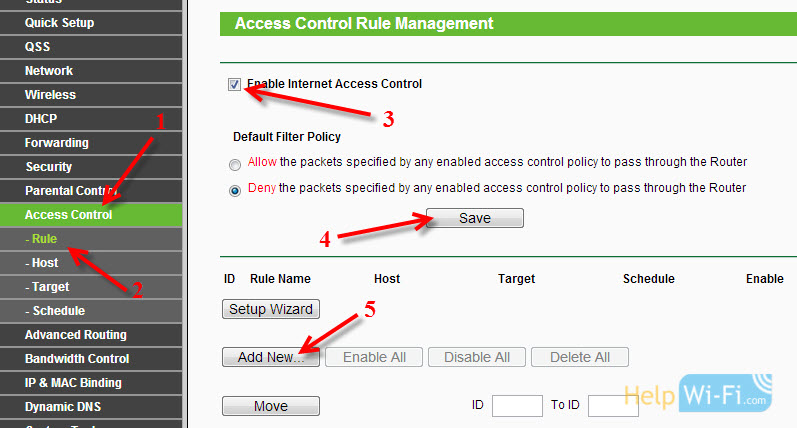 На руски
На руски
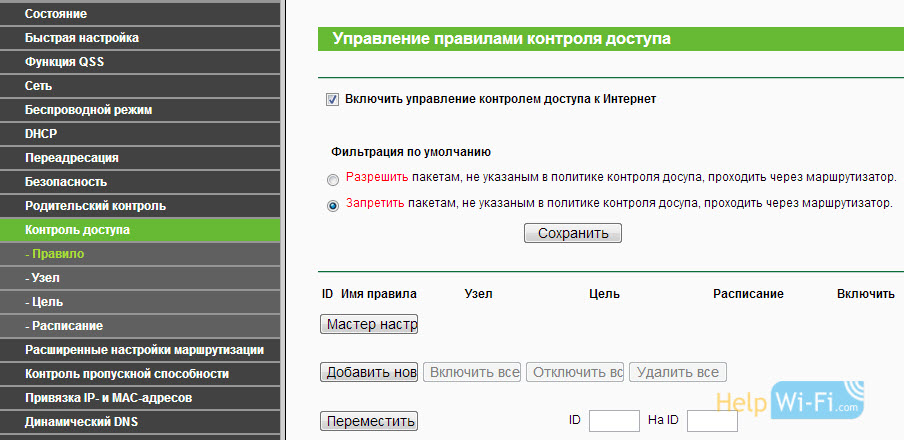
Поле Име на правилото, Трябва да посочи всяко име за това правило. Предпочитано разбираемо име.
В поле Хост Избор на компютъра, от който се нуждаем, който вече добавихме.
В Мишена Избор на списък със сайтове за заключване, който също добавихме.
Освен това оставяме всичко така, както е. Там все още можете да конфигурирате ключалката навреме, ако е необходимо.
Щракнете Запазете.
 Всичко, правилото се създава. Можете да създадете много такива правила. Редактирайте ги, изключете и изтрийте.
Всичко, правилото се създава. Можете да създадете много такива правила. Редактирайте ги, изключете и изтрийте.
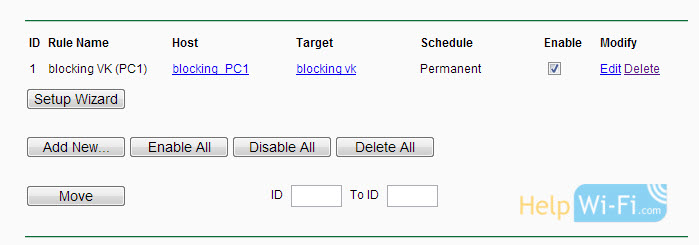 Всички настройки ще бъдат включени дори без презареждане на рутера. Сайтовете, които сте блокирали на определено устройство, вече няма да излязат, докато не изключите, или изтриете правилото в настройките.
Всички настройки ще бъдат включени дори без презареждане на рутера. Сайтовете, които сте блокирали на определено устройство, вече няма да излязат, докато не изключите, или изтриете правилото в настройките.
Друг момент, ако блокирате, кажете VK.com, след това мобилна версия m.Vk.Com също няма да работи.
- « Интернет настройка на компютър. Инсталиране на драйвера на модема и създаване на връзка
- Проверка на настройките на локалните и безжичните мрежи в Windows, преди да настроите Wi-Fi рутер »

